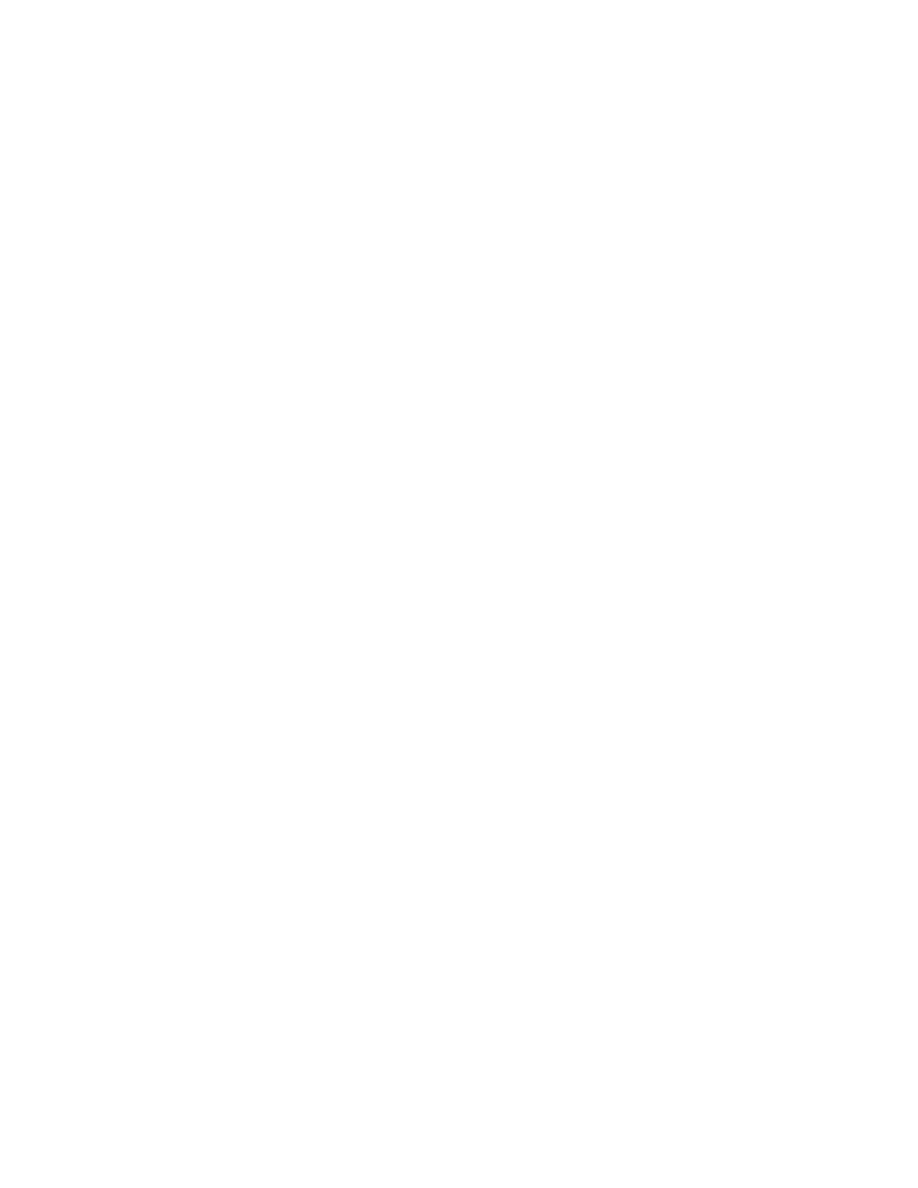
tulosteongelmat
tulosteet ovat tyhjiä
Kirjoitin saattaa käsitellä sivuja, joilla ei ole tekstiä tai kuvia, mikäli:
• Vähintään yksi mustekasetti on tyhjä
• Mustekasetin muovinauhaa ei ole poistettu
• Faksi on tulostettavana
tarkista mustekasetit
1.
Nosta kirjoittimen yläkansi, jolloin näet mustekasettien tilakuvakkeet.
2.
Vaihda tyhjä mustekasetti.
3.
Poista suojaava muovinauha, mikäli se on edelleen mustekasetissa.
tallenna faksitiedosto graafiseen muotoon
1.
Tallenna faksi grafiikkamuodossa .tiff-tarkenteella.
2.
Kopioi ja liitä kyseinen kuvatiedosto tekstinkäsittelyasiakirjaan.
3.
Tallenna asiakirja.
4.
Tulosta asiakirja tekstinkäsittelyohjelmasta.
asiakirja tulostuu paperin laitaan tai vinoon
1.
Varmista, että paperi on asetettu syöttölokeroon asianmukaisesti.
2.
Varmista, että paperiohjaimet ovat tiiviisti paperin reunojen myötäisesti.
3.
Tulosta asiakirja uudelleen.
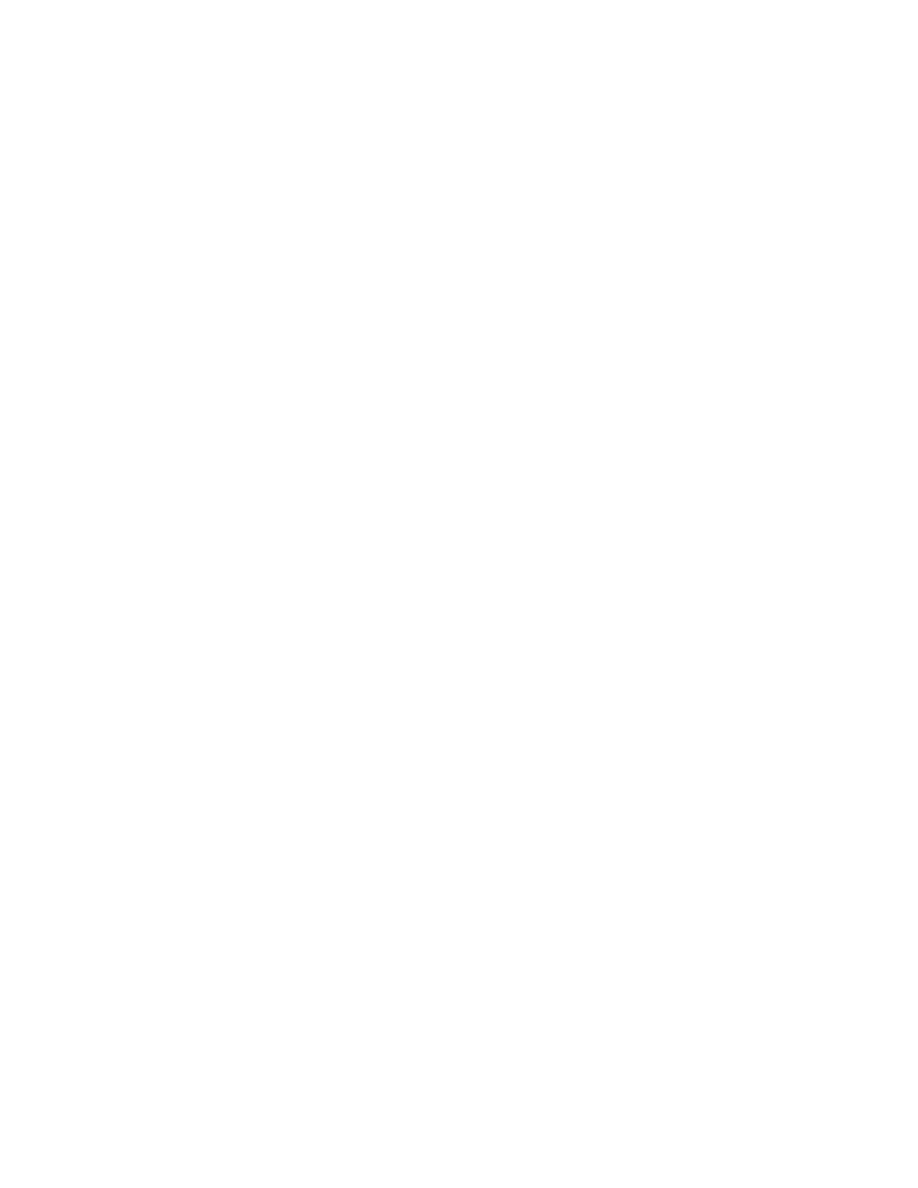
88
osa tulosteesta puuttuu tai se tulostuu väärään paikkaan
Muuta paperin suuntaa, paperikokoa, tulostusmarginaaleja ja muita
asetuksia seuraavasti:
1.
Siirry hp deskjet 9xx series -näyttöön jollakin seuraavista tavoista:
• Napsauta
Tiedosto
>
Tulosta
ja valitse
Ominaisuudet
.
• Napsauta
Tiedosto
>
Tulostusasetukset
ja valitse
Ominaisuudet
.
• Napsauta
Tiedosto
>
Tulosta
>
Asetukset
ja valitse
Ominaisuudet
.
Valittava menettely vaihtelee sovellusohjelmittain.
Näkyviin ilmestyy hp deskjet 9xx series -näyttö, jossa on kolme
välilehteä: Asetukset, Toiminnot ja Lisäasetukset.
2.
Valitse
Toiminnot
-välilehti ja valitse jokin seuraavista:
•
Suunta
: haluttu tulostussuunta
•
Julistetulostus
: poista tarvittaessa valinta kohdasta
Julistetulostus
3.
Valitse
Asetukset
-välilehti ja tarkista sitten, että valittu paperikoko
on oikea.
4.
Tarkista, että marginaalit ovat tulostettavan alueen sisällä.
5.
Valitse
Skaalaa sopivaksi
Asetukset-välilehdestä ja tarkista, että teksti ja
grafiikka on skaalattu oikein.
tulosteet eivät vastaa uusia tulostusasetuksia
Kirjoittimen oletusasetukset voivat erota sovelluksen tulostusasetuksista.
Valitse oikeat tulostusasetukset sovelluksessa.
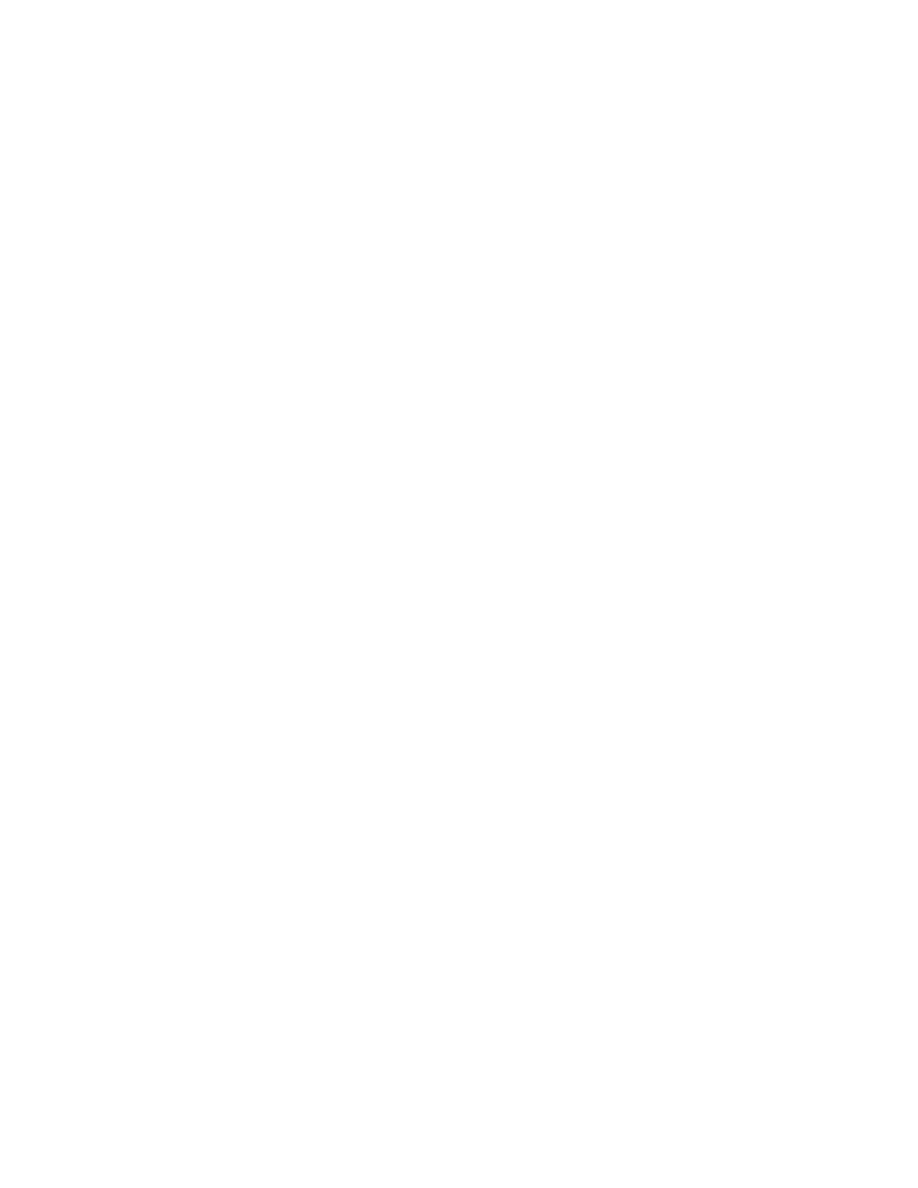
89
valokuvat eivät tulostu kunnolla
1.
Varmista, että valokuvatulostusmateriaali on asetettu syöttölokeroon
tulostuspuoli alaspäin.
2.
Työnnä paperia eteenpäin niin pitkälle kuin se menee.
3.
Siirrä paperinohjaimet tiukasti paperin reunoja vasten ja työnnä
lokero paikoilleen.
4.
Siirry hp deskjet 9xx series -näyttöön jollakin seuraavista tavoista:
• Napsauta
Tiedosto
>
Tulosta
ja valitse
Ominaisuudet
.
• Napsauta
Tiedosto
>
Tulostusasetukset
ja valitse
Ominaisuudet
.
• Napsauta
Tiedosto
>
Tulosta
>
Asetukset
ja valitse
Ominaisuudet
.
Valittava menettely vaihtelee sovellusohjelmittain.
Näkyviin ilmestyy hp deskjet 9xx series -näyttö, jossa on kolme
välilehteä: Asetukset, Toiminnot ja Lisäasetukset.
5.
Valitse välilehti
Asetukset
ja tee haluamasi asetukset:
•
Paperityyppi
:
hp photo paper (hp:n valokuvapaperi)
•
Paperikoko
: haluttu paperikoko
•
Tulostuslaatu
:
Paras
6.
Napsauta
OK
, kun haluat palata Tulosta- tai Tulostusasetukset-näyttöön.
7.
Kun haluat tulostaa valokuvan uudelleen, valitse
OK
.
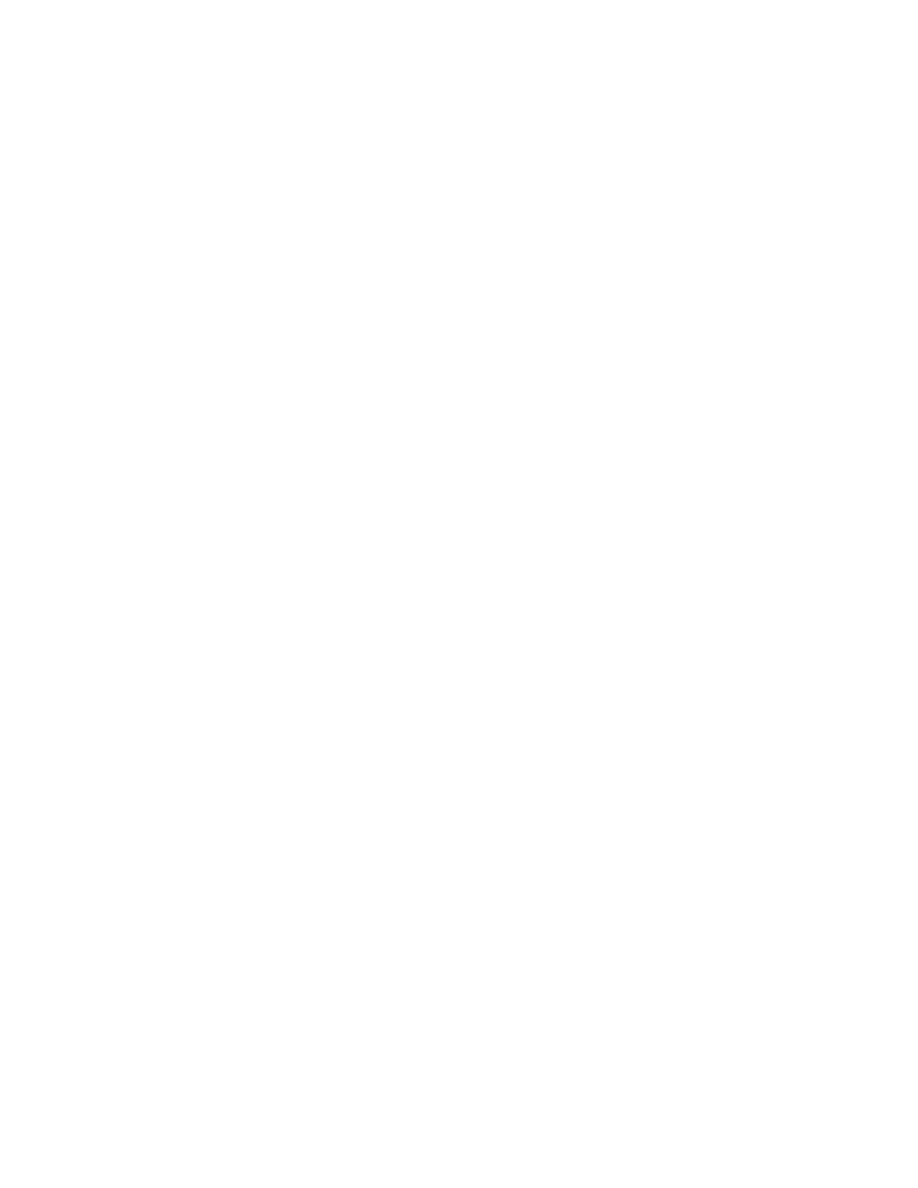
90
julisteet eivät tulostu kunnolla
1.
Varmista, että tulostelokero on yläasennossa.
2.
Varmista, että Asetukset-välilehdessä kohta
Juliste
on valittuna.
3.
Tarkista paperin asento ja tyyppi:
• Ilmaa paperipino, kun asetat kirjoittimeen useita arkkeja
samanaikaisesti.
• Varmista, että jatkolomakepaperipinon irrallinen reuna tulee
kirjoittimeen päin.
• Varmista, että käytettävä paperi sopii jatkolomakkeiden tulostukseen.
4.
Varmista, että kirjoittimen ohjelmisto toimii asianmukaisesti, mikäli
arkkien päihin jää tulostettaessa tyhjää.
• Napsauta
Käynnistä
>
Ohjelmat
>
hp deskjet 9xx series
, jolloin esiin
tulee
julkaisutiedot
.
• Valitse
A4
tai
Letter (8,5 x 11 tuumaa)
.
Katso myös:
mustekasettien vaihtaminen
tulostuksen vähimmäismarginaalit
Jos sinulla on edelleen ongelmia, ota yhteys
HP:n asiakaspalveluun
.
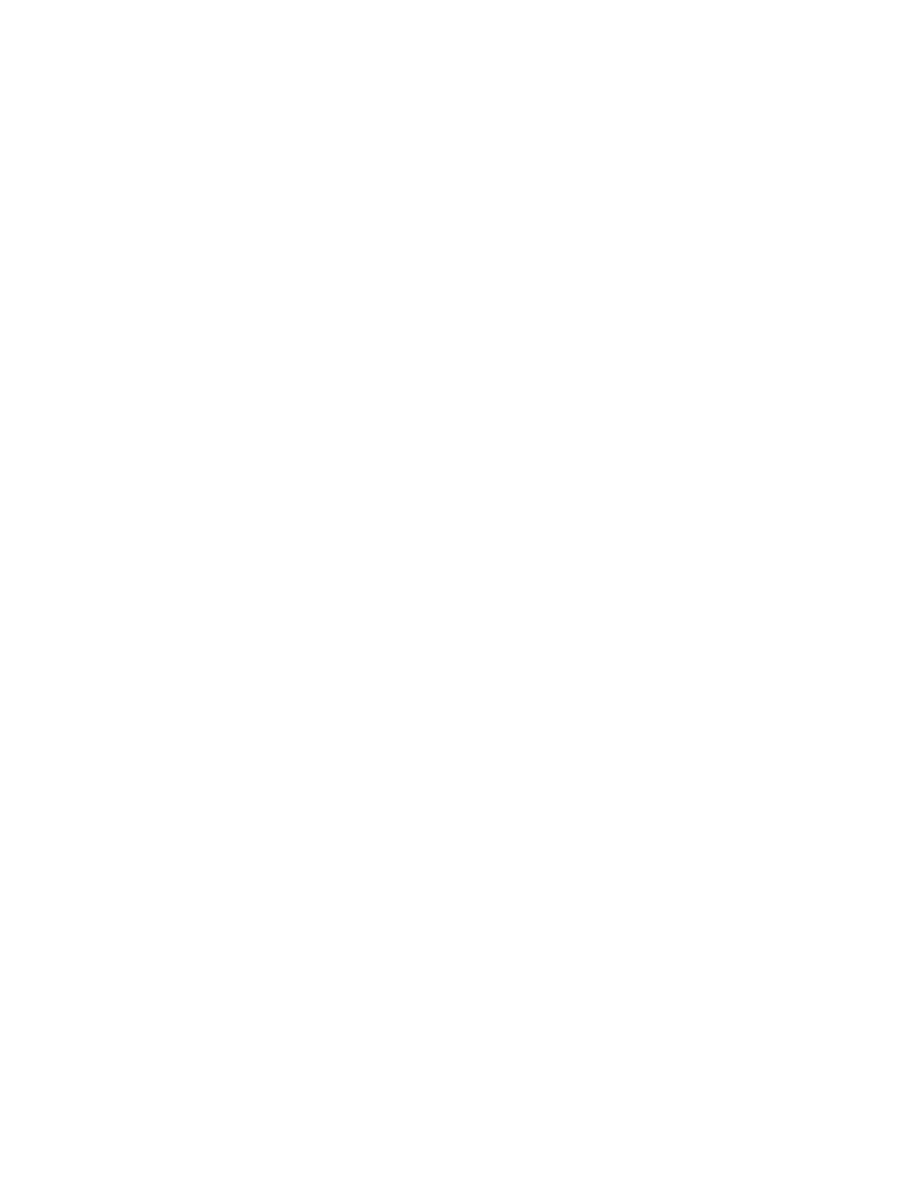
91